
Spil på forstærker i GarageBand til iPad
Du kan tilslutte en elektrisk guitar eller elektrisk bas og spille på dem med en række meget naturtro forstærkerlyde, som kombinerer en guitar- eller basforstærker med en eller flere pedaleffekter. Du kan justere forstærkerens indstillinger, tilføje effektpedaler og tilpasse lyden og stemme dit instrument visuelt.
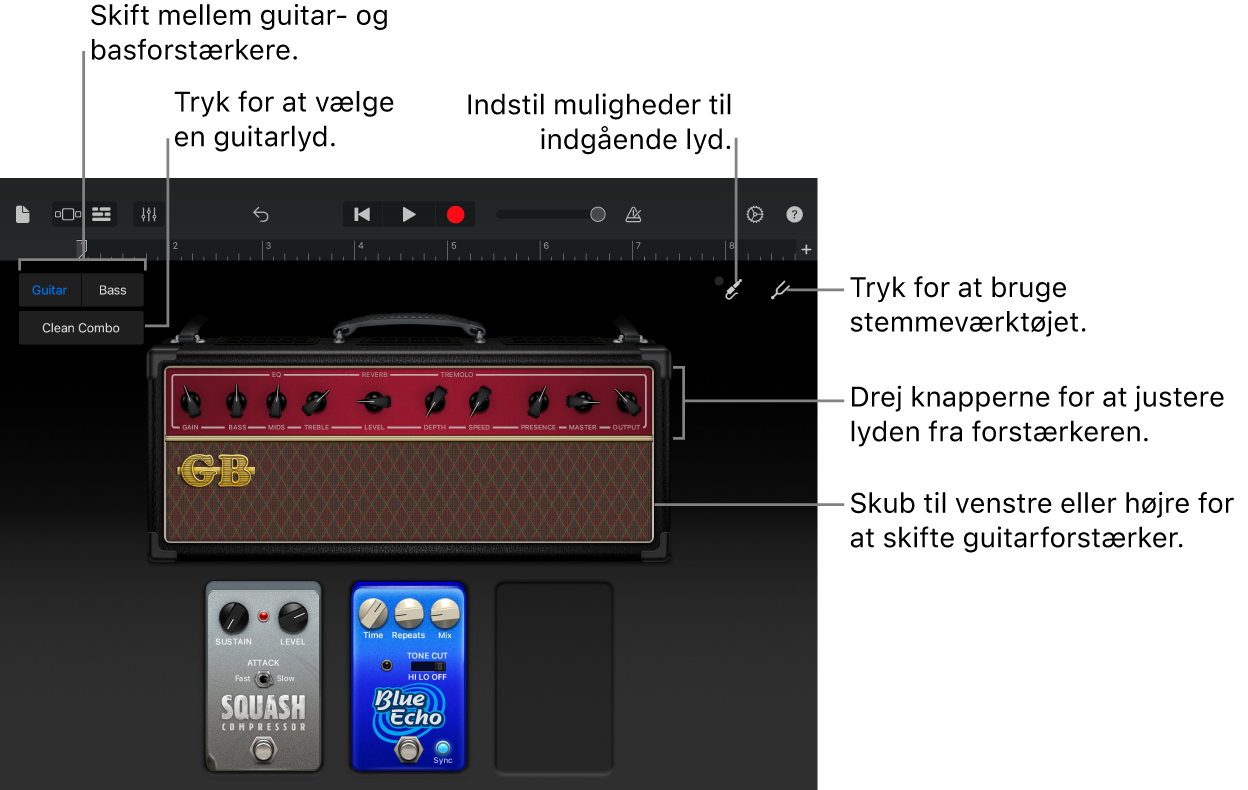
Vælg en guitar- eller baslyd
Tryk på navnet på den aktuelle lyd øverst til venstre på skærmen, og tryk derefter på den lyd, du vil bruge. Du kan også skubbe til venstre eller højre på lydens navn for ændre det.
Du skifter mellem guitar- og baslyde ved at trykke på Guitar eller Bas. Du kan se lydene i en anden kategori ved at trykke på et af kategorinavnene.
Skift forstærker
Skub til venstre eller højre på forstærkeren.
Juster indgående lydniveau
Når du spiller på din guitar eller bas, bliver en prik ved siden af knappen Indgangsindstillinger ![]() grøn, når GarageBand modtager input fra dit instrument. Hvis prikken bliver rød, skal du skrue ned for lydstyrken på dit instrument for at forhindre forvrængning.
grøn, når GarageBand modtager input fra dit instrument. Hvis prikken bliver rød, skal du skrue ned for lydstyrken på dit instrument for at forhindre forvrængning.
Tryk på knappen Indgangsindstillinger, og træk mærket Indgående lydniveau til venstre eller højre for at indstille niveauet.
Mærket Indgående lydniveau er tilgængeligt, hvis indgangskilden understøtter niveaukontrol via software.
Du indstiller niveauet automatisk ved at trykke på kontakten Automatisk ved siden af mærket Indgående lydniveau.
Hvis indgangsenheden understøtter venstre og højre kanal, skal du trykke på Venstre eller Højre for at vælge indgangskanalen.
Juster indstillingerne til forstærkeren
Drej knapperne for at justere forstærkerindstillingerne.
Formindsk uønsket støj
Du kan bruge et støjfilter til at mindske lavfrekvent støj, når du optager. Et støjfilter klipper lyden, når den kommer under en vis minimumsfrekvens.
Tryk på knappen Indgangsindstillinger
 , og slå Støjfilter til.
, og slå Støjfilter til.Træk mærket Støjfilter, indtil støjen stopper eller formindskes til et acceptabelt niveau.
Slå overvågning af en ekstern enhed til
Når der er sluttet et elektrisk instrument eller en lydgrænseflade til din iPad, vises kontakten Overvågning under indstillingsmulighederne til støjfilteret.
Tryk på knappen Indgangsindstillinger
 .
.Tryk på kontakten Overvågning for at slå overvågning til. Tryk på kontakten igen for at slå overvågning fra.
Tilføj, erstat eller fjern en effektpedal
Du kan tilføje op til fire effektpedaler og ændre effektpedalernes rækkefølge ved at trække dem til venstre eller højre.
Du tilføjer en effektpedal ved at trykke på en tom plads til en effektpedal og derefter vælge en effektpedal.
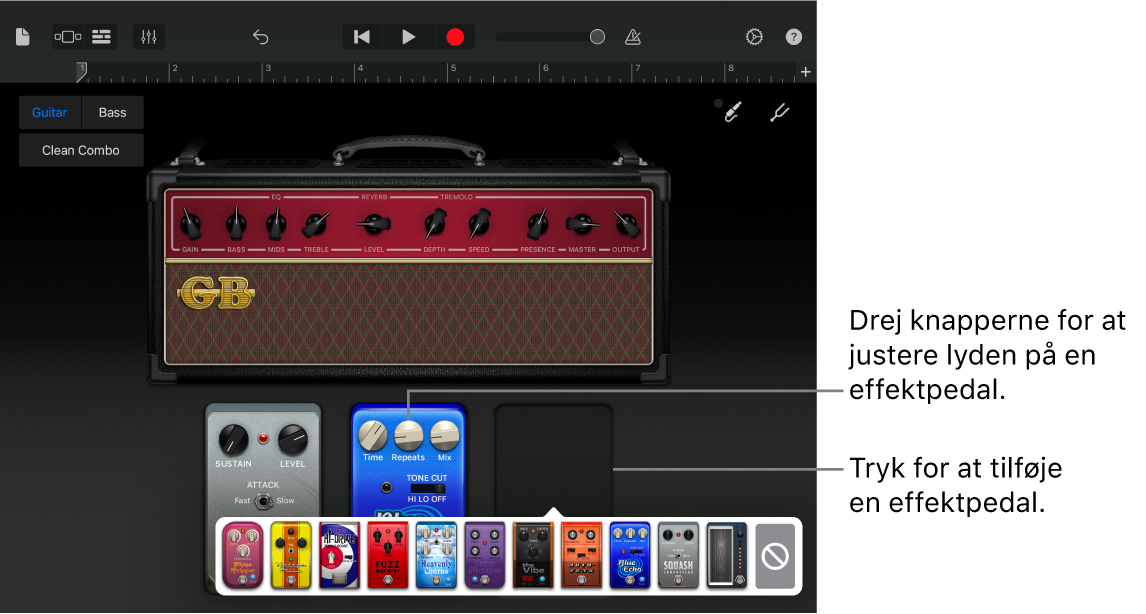
Hvis du vil erstatte en effektpedal, skal du trykke på den effektpedal, der skal erstattes, og derefter vælge en ny effektpedal.
Du fjerner en effektpedal ved at trække den ned mod bunden af skærmen.
Slå en effektpedal til og fra
Tryk på afbryderen nederst på effektpedalen.
Når en effektpedal er slået til, tændes dens indikatorlampe (lyser som regel rødt).
Juster indstillingerne til effektpedal
Gør et af følgende:
Juster en knap: Hold en finger på knappen, og træk op, ned, til venstre eller til højre.
Slå en knap eller kontakt til: Tryk på knappen eller kontakten.
Brug wah-pedalen med Ansigtskontrol
Hvis din iPad understøtter ansigtsgenkendelse, kan du flytte pedalen på den moderne Wah-effektpedal ved at bevæge munden, mens du spiller. Når du optager, optages evt. pedalbevægelser, du udfører med Ansigtskontrol også.
Tryk på den tomme plads til en effektpedal, og tryk derefter på wah-pedalen på listen.
Hold din iPad i en afstand på 25-50 cm fra ansigtet, og tryk derefter på knappen Ansigtskontrol
 .
.Første gang du bruger Ansigtskontrol, beder GarageBand om tilladelse til at bruge kameraet på din iPad.
Når du spiller, skal du åbne og lukke munden for at flytte wah-pedalen op og ned.
Du slår Ansigtskontrol fra ved at trykke på knappen Ansigtskontrol igen.
Bemærk: GarageBand bruger funktioner til ansigtsregistrering i ARKit til at omsætte dine ansigtsudtryk til betjeningsmuligheder til instrumenteffekter. Dine ansigtsoplysninger behandles på enheden, og under din optræden optages kun musik.
Stem din guitar eller bas
Tryk på knappen Stemmeværktøj
 i øverste venstre hjørne.
i øverste venstre hjørne.Spil på en streng, du vil stemme, mens du ser på stemmeværktøjet.
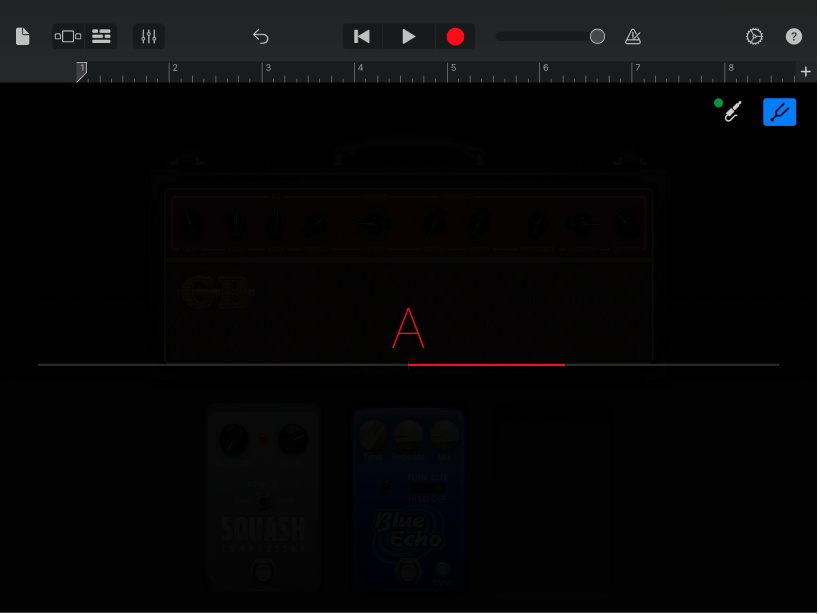
De røde vandrette streger viser, om strengens tone er for lav eller for høj. Når strengen stemmer, bliver navnet på noden i midten blåt.
Tryk på knappen Stemmeværktøj igen for at lukke stemmeværktøjet.
Gem dine egne specielle lyde
Rediger en eksisterende forstærkerlyd ved at justere forstærkeren, justere forstærkerens betjeningsmuligheder, tilføje eller fjerne effektpedaler eller justere pedaleffekterne.
Tryk på navnet øverst til venstre på skærmen, og tryk derefter på Gem.
Skriv et navn til den specielle lyd, og tryk på OK.
Første gang du gemmer en speciel lyd, vises der en ny kategori kaldet Speciel med et symbol for lyden. Du kan omdøbe eller slette lyden ved at trykke på Rediger og derefter trykke på symbolet (for at omdøbe lyden) eller den røde cirkel (for at slette lyden).
Slå beskyttelse mod støj til og fra
Når guitaren eller bassen er sluttet til porten til hovedtelefoner, og overvågning er slået til, kan du opleve uønsket feedback som følge af støj. GarageBand inkluderer beskyttelse mod støj, som hjælper med at forhindre feedback, der skyldes støj. Beskyttelse mod støj er især nyttigt, når du bruger kraftige forstærkerindstillinger på en guitar- eller basforstærker, eller når du bruger en overstyrings- eller boost-effektpedal sammen med en kraftig forstærker som f.eks. Modern Stack. I disse tilfælde kan feedback fra støj resultere i pludselig og ubehagelig høj lydstyrke.
Beskyttelse mod støj kan ændre lyden af instrumentet, mens overvågning er slået til, men lyden vender tilbage til normal, når overvågning slås fra, eller når du vælger et andet spor. Du kan slå beskyttelse mod støj fra for at høre, hvordan lyden ændres, men det anbefales, at du indstiller lydstyrken på din iPad til et lavt niveau, før du gør det.
Luk GarageBand.
Åbn appen Indstillinger, vælg GarageBand, og slå Beskyttelse mod støj til eller fra.
